Ubuntuを爽やかな味わいにしたLinux Mint
Linux MintはUbuntuのUbiquityインストーラを利用している。そのため、ライブCDを入れ、Installアイコンをクリックし、いくつかの簡単な質問に順次答えていけば、後はインストーラが魔法をかけるのを待つだけとなる。少し待ってMintがインストールされたら、クリーンインストールの初期状態としてリブートできる。
今回Linux Mint 2.2(コードネーム “Bianca”)をインストールしたのは、Pentium 4、1GBのRAM、ATI Radeon R250ビデオカード、Intelのサウンドカード、Intersil Prismワイヤレスカードを搭載したノートPCだ。また、メインデスクトップのVMware Server上のインスタンスとしてもLinux Mint 2.2を動かしてみた。
ノートPCにLinux Mintをインストールした際、ライブCDで起動したときもインストール直後の初期状態でもワイヤレスカードは問題なく検出された。そしてインストールが終わるとアップグレードするパッケージの選択画面が表示されたので、カーネルのアップデート(2.6.17-10から2.6.17-11へ)もその一つとして選択したのだが、インストールしてリブートするとワイヤレスカードが検出されなくなってしまった。そのためワイヤレスネットワークを使い続けるために古いカーネルでブートし直す必要があった。ただしこの不具合については、Ubuntuのフォーラムで行なわれていた議論によると、どうやらカーネル開発の開発元の時点ですでに入ってしまっていた問題のようだった。
また他の多くのディストリビューションと同様に、Mintでもラップトップの適切な解像度を検出するのに問題があった。ラップトップの画面は1400×1050になるべきだったのだが、Mintは1024×768の画面に設定しようとした。そのため解像度を適切に設定するためにxorg.confを手動で編集する必要があった。
ハードウェアについての不具合は以上の2つの点のみで、その他に関してはMintは問題なく動いた。
今回はクリーンインストールを行なったが、Linux Mintの旧版を使っているユーザは、2.0から2.2へ移行する際の手順についてwikiで確認しておくと良いだろう(apt-get dist-upgradeを単純に実行するだけではうまく行かないようだ)。
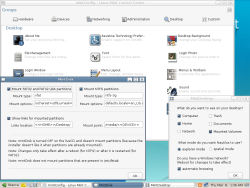 | |
| Mintのカスタム設定ツール(クリックで拡大) |
なおUbuntuの場合とは異なりLinux Mintはx86システム版しか用意されていないことに注意しよう。AMD64システム上でLinux Mintを動かしたい場合には、32-bitで我慢しなければならないし、PowerPCの場合にはMintの利用をあきらめざるを得ない。
Linux Mintで提供されているもの
内部的にはLinux Mintは約98%がUbuntuだ。でもそうだとしたらUbuntuではなくわざわざMintをインストールする理由は何なのだろう?実はその2%という部分が、多くのユーザにとってはかなり魅力的である部分なのだ。
UbuntuとLinux Mintにおける最も明らかな違いはテーマだ。Mintの場合、Ubuntuの標準的な茶色のテーマではなく、すがすがしいブルーとなっている。とは言えMintがルック&フィールに関して改善をしているのはなにも色の系統だけというわけではない。例えばMintにはデフォルトで一つのタスクバーがあり、これはWindowsの標準的なタスクバーとそれほど違わないように整えられている。
またUbuntuと同様に、Linux MintでもデフォルトはGNOMEデスクトップだ。ただしLinux Mint 2.2用のXfceやKDEをリリースすることについての議論もいくらかフォーラムで行なわれている。とは言えそれらは単に(辛うじて)GNOME以外の選択も可能というだけのように思われる。もちろんkubuntu-desktopやxfce-desktopといったパッケージをインストールすることができないという理由はまったくないし、それを行なってもなおLinux Mintの良いところをいくらかは享受することはできるとは思うが、その場合のデスクトップはGNOMEのときと同じほどにはカスタマイズされていないだろう。なお、Linux Mintの最初のリリース(コードネーム “Ada”)は実はKDEベースだったのだが、その次のリリースからはGNOMEがデフォルトとなったということを指摘しておく。
 | |
| Linux Mintのデスクトップ(クリックで拡大) |
MintでインストールされるパッケージはUbuntuのものにかなり近いが、少し異なっている。例えばMintにはRhythmboxではなくAmarokが含まれているという点や、デフォルトではゲームがインストールされないという点などがある。とは言えUbuntuの場合と同様に、希望するアプリケーションがデフォルトのインストールに含まれていなくても、単にapt-get installとするか、Synapticを使うだけで入手できる可能性が高い。実際、MintはUbuntuのレポジトリを利用しているので、Ubuntu経由で入手できるものはすべてMintでも入手できるはずだ。またそれに加えてわずかながらLinux Mint用のカスタムアプリケーションも入手できるようになっている。
Windowsから移行しようとしている人にとっての目玉は、Mintでは面倒なプロプライエタリのマルチメディア形式をユーザが自分で準備する必要がなく、初めからすべてがサポートされているということだろう。つまり、母方のおばさんが「見てちょうだい」と送ってきたリンク先のYouTubeのビデオを再生するためだけに、レポジトリのことで一苦労したり、wikiを丹念に調べ上げたりする必要がないということだ。
今回、YouTube、Windows Mediaファイル、QuickTime、CSSで保護されたDVDを試してみたところ、すべて順調に再生することができた。まったく問題はなく、自分で何らかのパッケージをインストールする必要もまったくなかった。またMintではデフォルトでSunのJavaがインストールされ、FirefoxでもデフォルトでJavaのプラグインが動くように設定される。
Mintにはまた、「Applications(アプリケーション)」、「Places(場所)」、「System(システム)」の各メニューが一つのメニューの中に統合された、SUSE風の改良版メインメニューがある。同様のメインメニューはUbuntu Edgyでも追加パッケージとして利用可能になっているが、Mintのデフォルトのメニューとして含まれているものほど洗練されていない。
このメニューによってApplications/Places/SystemのメニューとBeagle検索とが一つのメニューに統合されているので、アプリケーションを実行するのも、ファイルを検索するのも、ホームディレクトリの表示のためにNautilusを立ち上げるのも、設定用アプレットを実行するのも、すべて同じ一ヶ所からできる便利な場所が用意されているということになる。
ただしこのMintのシステムメニューには(UbuntuであればSystemメニューの中にある)ヘルプや文書がまったく存在しないという点が気になってしまった。とは言えLinux Mintにもヘルプ文書は用意されていて、Firefoxを初めて起動する際に、フォーラムやwikiやローカルに保存された「Tips and Tricks(ヒント/ハウツー集)」といったLinux Mintについてのリソースへのリンクがいくつか含まれたカスタムページが表示されるようになっている。
なお「Tips and Tricks」からリンクされていた「Make yourself at home!(居心地良くしよう!)」という文書についてやや奇妙に感じたことが一点あった。それは、Amarokの(音量の設定やトラックの移動などを簡単に行なえるようにするための)キーボードのショートカットの設定をユーザに逐一説明していることだ。説明してくれること自体は親切なのだが、そうするのなら開発者はお奨めのキーバインドを設定した状態のAmarokも提供してくれると良かったかもしれない。
その点以外は、提供されていたヒント/ハウツーはかなり便利だ。ただし、プロプライエタリのNvidia/ATIドライバのインストール方法など、ユーザがおそらく関心を持つだろうと思われる典型的なハウツーがいくつか欠けていた。
Linux Mintには、Ubuntuで用意されている管理用/設定用のアプリケーションのすべてに加え、Ubuntuにはないカスタムツールもいくつか含まれている。例えばMiniDiskは、FAT32やNTFSのパーティションのマウントに関する設定のためのアプリケーションで、何らかの理由から/mediaディレクトリが望ましくない場合などに自動マウントするディスクをマウントするディレクトリを設定することができる。
また、オープンソースのドライバではサポートされていないワイヤレスカードを使用しているユーザにはmintWifiが便利かもしれない。mintWifiは、NdisWrapperとWindowsのドライバを使ってワイヤレスカードを設定するためのツールだ。
また、mintConfigと呼ばれるアプリケーションが含まれていて、設定用アプリケーションはすべてこのmintConfigの中にグループ分けして集められている。mintConfigを起動すると、Hardware(ハードウェア)、Devices(デバイス)、Networking(ネットワーク)、Administration(管理)、Desktop(デスクトップ)といった複数のグループが表示される。これは良いアイデアだ(GNOME Control Centerへすべての設定ユーティリティを投げ入れた状態よりも、もう少し整頓されている)。ただ、グループについては少し混乱させられた。例えばキーボードはハードウェアに分類されると思うのだが、mintConfigウィンドウではデバイスのタブの中にあった。
まとめ
マルチメディアをよく使う人や、オープンソースのドライバではサポートされていないWi-Fiカード/チップセットを持っている人や、Windowsから移行しようとしている人が手始めに使うのに向いているディストリビューションを探している人は、Linux Mintを使ってみると良いだろう。Linux MintにはUbuntuの利点がすべて含まれているだけでなく、非フリーのドライバは最も必要性の高いものだけに限るというUbuntuの方針に縛られることもない。さらにおまけとして、Ubuntuにはないいくつかの機能も付け加えられている。
Linux Mintを評価する上で今後重要となってくるのは、リリースやプロジェクトの存続期間という問題だ。Mintの開発チームは約2ヶ月に1度という速さでリリースを送り出しているが、旧リリースに対するサポート方針(サポート期間)はサイト上で明記されていない。また、最初のリリースは昨年8月に出されたばかりということなので、Linux Mint開発チームにはまだ1年の経験もないということになる。そのため、生まれてから1~2年以内に停滞して消滅するディストリビューションが非常に多く存在することを考えると、このディストリビューションを長期的に利用しようと考えることは、今の時点ではまだ、ややためらわれてしまう。しかしLinux Mint開発チームがそのエネルギーを今年の8月まで維持することができたなら、Linux Mintをメインのデスクトップディストリビューションの候補として検討してみようと思う。